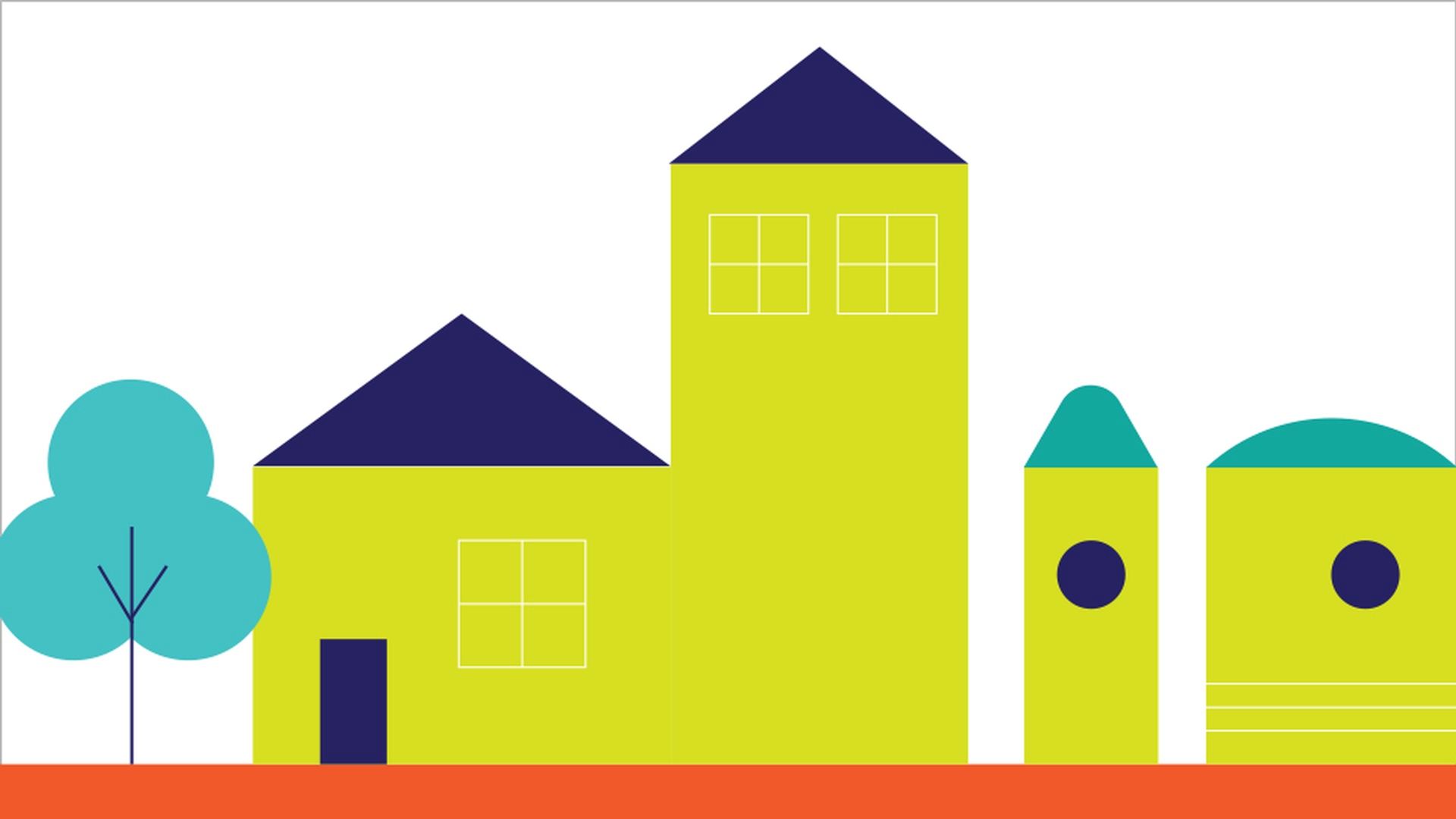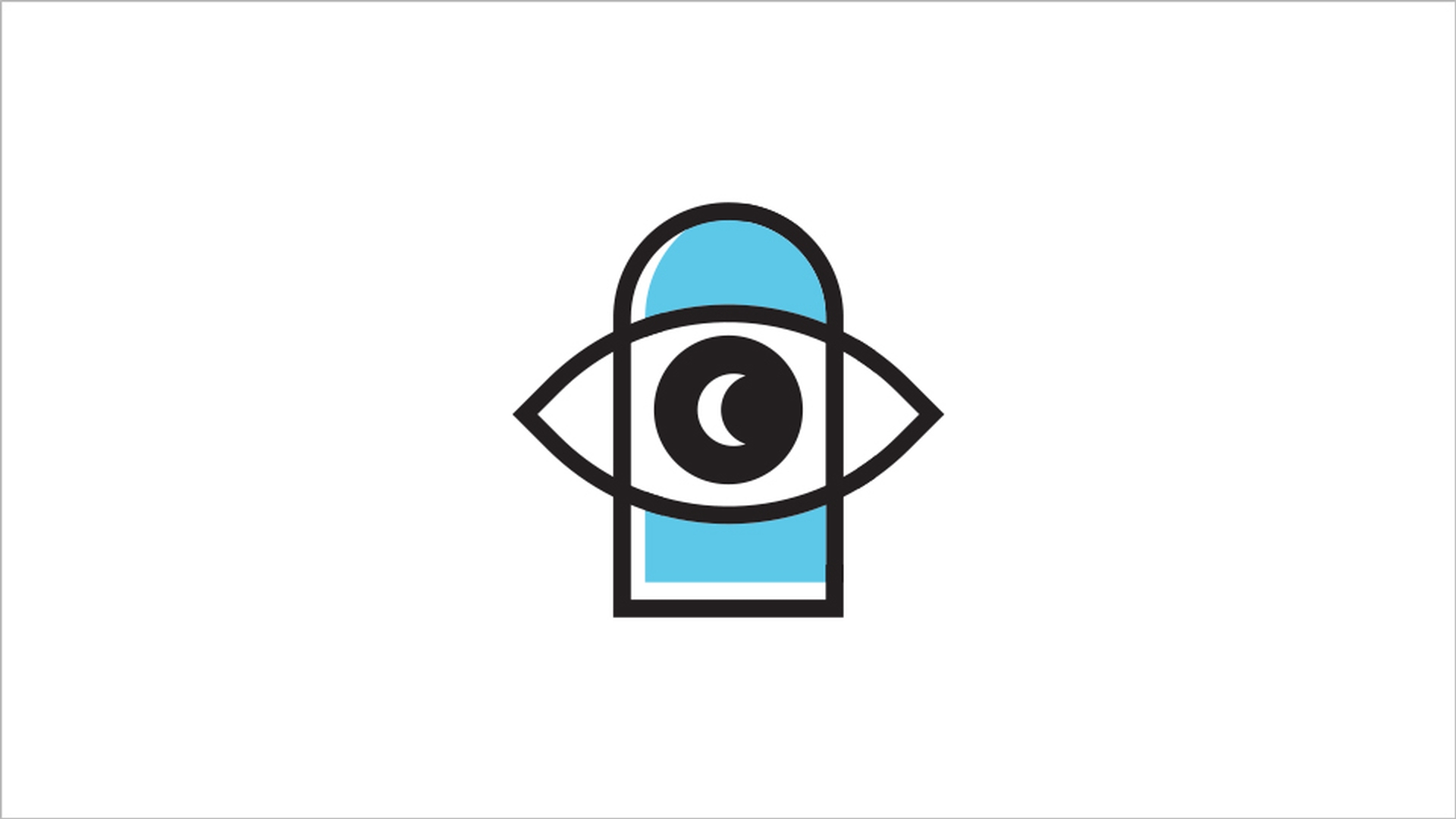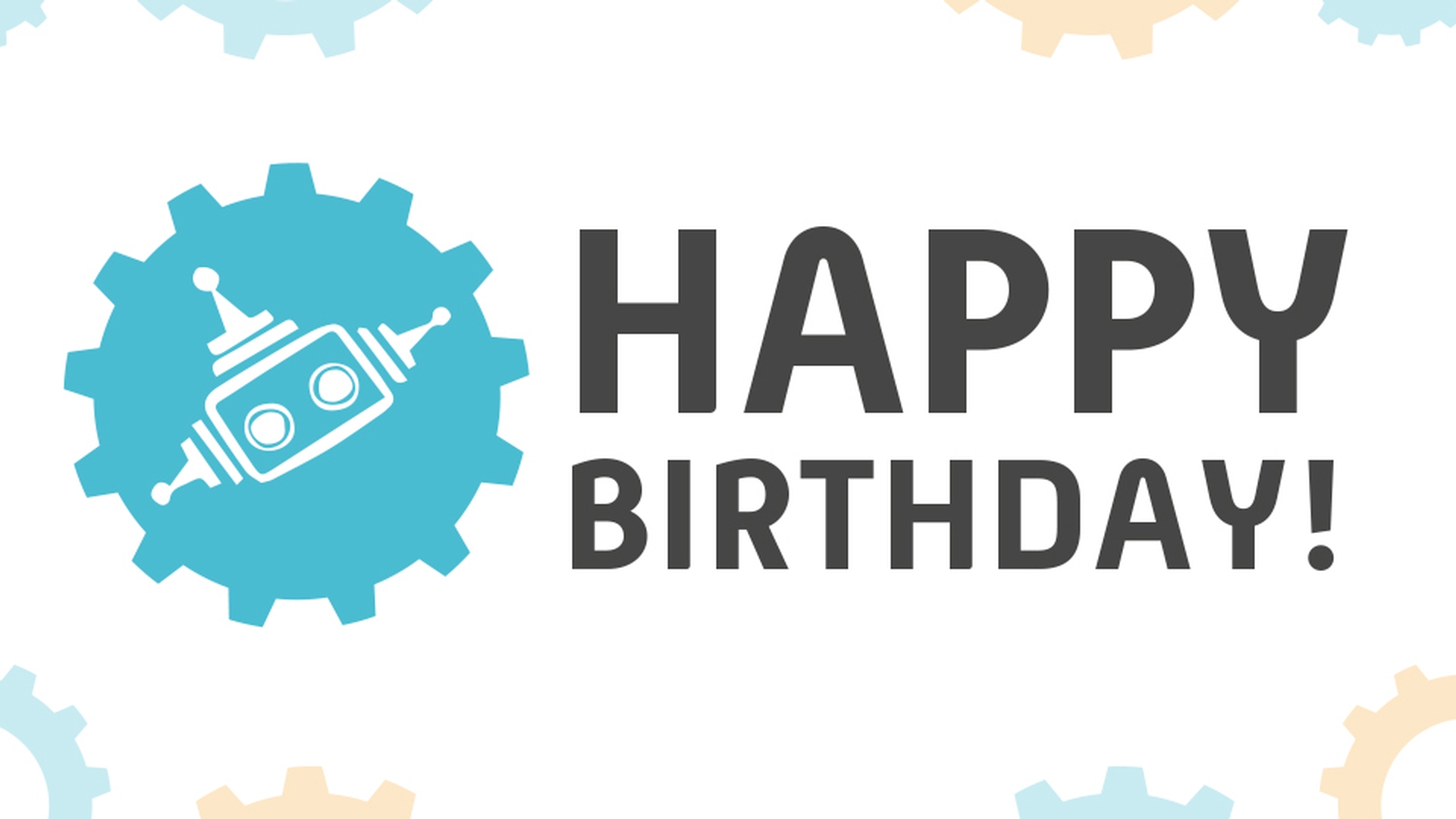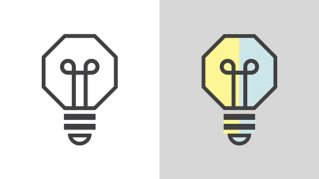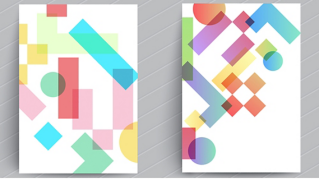ARTICLE DU TUTORIEL
Débutant
17 min
Création et modification de formes
Découvrez les principes de base de la création et de la modification de formes dans Adobe Illustrator. Apprenez notamment à dessiner des formes, à les associer et à les vectoriser.
Regarder le tutoriel dans Illustrator
Télécharger des fichiers exemples
Apprenez à créer des formes simples à l'aide des outils de forme.
Vous savez maintenant comment dessiner des formes.
Les outils de forme sont disponibles dans le panneau Outils.
Pour accéder à l'ensemble des outils de forme, cliquez longuement sur l'outil Rectangle dans le panneau Outils.
Lorsque vous dessinez une forme, les repères commentés (Affichage > Repères commentés) vous indiquent ses dimensions dans un libellé et vous permettent de savoir quand elle est raccordée à d'autres objets. Lorsque vous utilisez l'outil Rectangle ou Ellipse, ils vous aident à obtenir un cercle ou un carré parfait.
La plupart des formes sont dynamiques ; vous pouvez donc les modifier sans avoir à changer d'outil après les avoir dessinées. Chaque forme possède des widgets permettant de modifier le rayon d'angle, le nombre de côtés, etc.
Apprenez à tracer, modifier et remodeler des traits.
Vous savez maintenant comment tracer des traits.
Un trait est composé de deux points d'ancrage, un à chaque extrémité, et d'un tracé qui les relie.
Dessinez des traits avec l'outil Trait disponible dans le panneau Outils. Pour sélectionner l'outil Trait, cliquez longuement sur l'outil Rectangle dans le panneau Outils.
Les traits que vous dessinez sont dynamiques, ce qui signifie que vous pouvez modifier leur longueur, leur direction et leur angle sans avoir à changer d'outil.
Faites pivoter un trait en plaçant le pointeur à l'extérieur d'une extrémité, puis en le faisant glisser.
Découvrez comment associer des formes de différentes manières avec l'outil Concepteur de forme.
Vous savez maintenant comment associer des formes.
Sélectionnez les formes à associer à l'aide de l'outil Sélection, disponible dans le panneau Outils.
Dans le panneau Outils, sélectionnez l'outil Concepteur de forme, puis faites-le glisser sur les formes à associer. Vous pouvez également appuyer sur la touche Alt (Windows) ou Option (Mac OS) et faire glisser le pointeur ou cliquer sur les parties des formes à supprimer.
Pour déplacer des formes sans couleur de fond, utilisez l'outil Sélection et faites-les glisser à partir de leur contour.
Apprenez à vectoriser une illustration pour créer des formes modifiables à l'aide de la commande Vectorisation de l'image.
Vous savez maintenant comment vectoriser des objets.
Ajoutez des images pixellisées dans vos projets Illustrator en choisissant Fichier > Importer.
Sélectionnez une image avec l'outil Sélection.
Cliquez sur Vectorisation de l'image dans le panneau Propriétés à droite du document, puis choisissez un paramètre prédéfini pour définir les options de vectorisation. Toujours dans le panneau Propriétés, cliquez sur Décomposer pour valider la vectorisation et convertir l'image en illustration vectorielle modifiable.
Dans le panneau Outils, cliquez longuement sur l'outil Sélection directe, sélectionnez l'outil Lasso, puis faites-le glisser autour de l'illustration vectorielle pour la sélectionner. Choisissez Édition > Copier, puis Édition > Coller pour coller l'illustration.
Au bas du panneau Propriétés, cliquez sur le bouton Associer pour associer l'illustration et la traiter comme un seul et même objet.
Cliquez sur la couleur de fond dans le panneau Propriétés à droite du document pour la modifier.